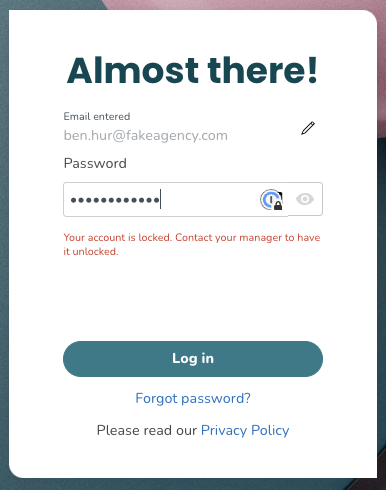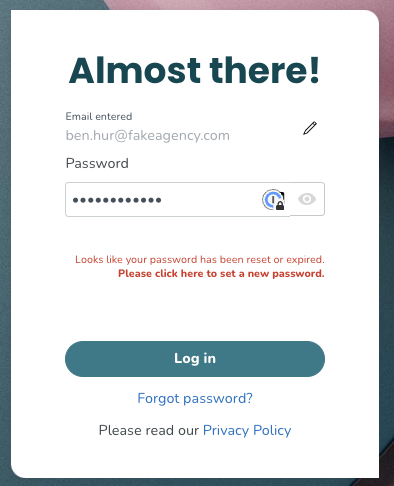Wachtwoordbeheer
Stuur een wachtwoord naar een nieuwe werknemer
Wanneer u een nieuwe werknemer aanmaakt, is het vakje Stuur welkomstmail automatisch aangevinkt. Indien aangevinkt, ontvangt de werknemer een welkomstmail.
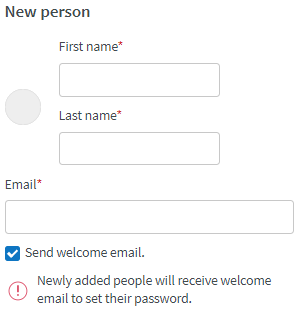
De mail bevat instructies over hoe een wachtwoord in te stellen, inloggegevens en instructies over hoe onze mobiele app te downloaden.
Vanaf dat moment kunnen werknemers hun wachtwoord zelf resetten via de mobiele app. Managers kunnen echter ook een nieuw wachtwoord voor een werknemer genereren door te klikken op Wachtwoord verzenden in het paneel Personeninformatie.
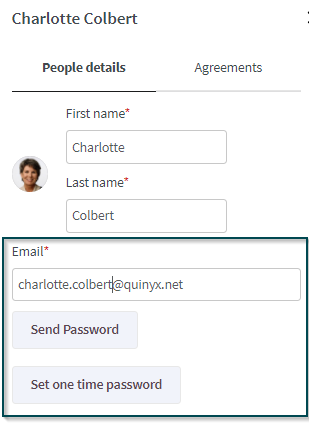
U heeft ook de mogelijkheid om een eenmalig wachtwoord in te stellen.
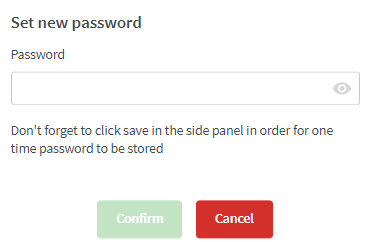
Wanneer de werknemer het eenmalige wachtwoord invoert en op inloggen klikt, verschijnt er een tekst die aangeeft dat het wachtwoord moet worden gewijzigd. Na het klikken op de tekst wordt de werknemer naar een pagina gebracht waar hij zijn eigen wachtwoord moet instellen en vervolgens moet opslaan en inloggen.
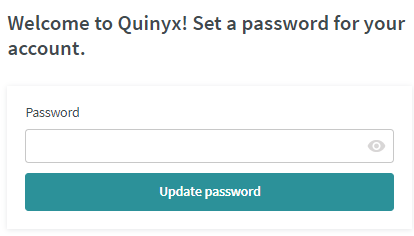
Soms vergeten we onze wachtwoorden of hebben we om verschillende redenen een wijziging nodig. Als manager heeft u de volgende opties bij het bijwerken van de wachtwoorden van uw werknemers.
Stuur een wachtwoordresetmail naar één werknemer
U kunt een wachtwoordherstel-e-mail naar individuele werknemers sturen.
- Ga naar Personen en klik op de werknemer naar wie u een eenmalig e-mailwachtwoord wilt sturen.
- In de details van Personen, klik op Wachtwoord verzenden.
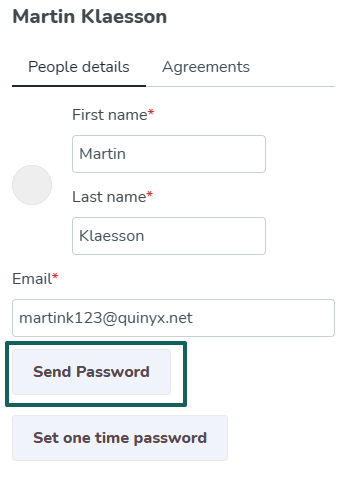
- De werknemer ontvangt een e-mail met instructies over hoe hij/zij zijn/haar wachtwoord kan bijwerken.
Stel een eenmalig wachtwoord in voor een werknemer
- Ga naar Personen en klik op de werknemer naar wie u een eenmalig e-mailwachtwoord wilt sturen.
- In de details van Personen, klik op Eenmalig wachtwoord instellen.
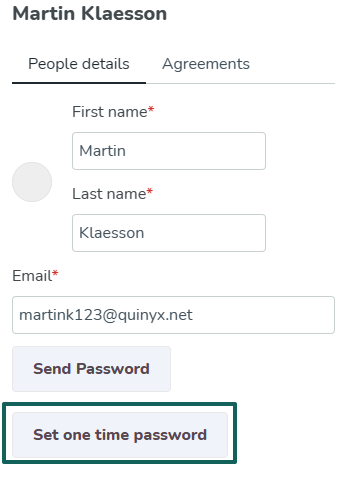
- Voer het nieuwe wachtwoord in. Onthoud dat wachtwoorden minimaal 12 tekens lang moeten zijn en minimaal 2 cijfers (0-9) en 2 letters (A-Z) moeten bevatten.
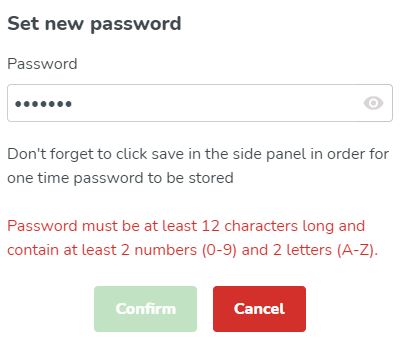
- Klik op Bevestigen.
- Ga terug naar het zijpaneel met de details van Personen en klik op Opslaan.
- Deel het tijdelijke wachtwoord dat u hebt ingesteld met de werknemer.
- Wanneer ze inloggen met het nieuwe tijdelijke wachtwoord, wordt hen gevraagd om een niet-tijdelijk wachtwoord aan te maken door te klikken op ‘Klik hier om een nieuw wachtwoord in te stellen’.
Stuur een wachtwoordherstel-e-mail naar meerdere werknemers
U kunt een wachtwoordherstel-e-mail naar meerdere werknemers tegelijk sturen.
- Ga naar Personen en klik op de drie puntjes in de rechterbovenhoek.
- Klik op wachtwoord verzenden en er verschijnt een zijpaneel.
- Selecteer de personen naar wie u de wachtwoordherstel-e-mail wilt sturen.
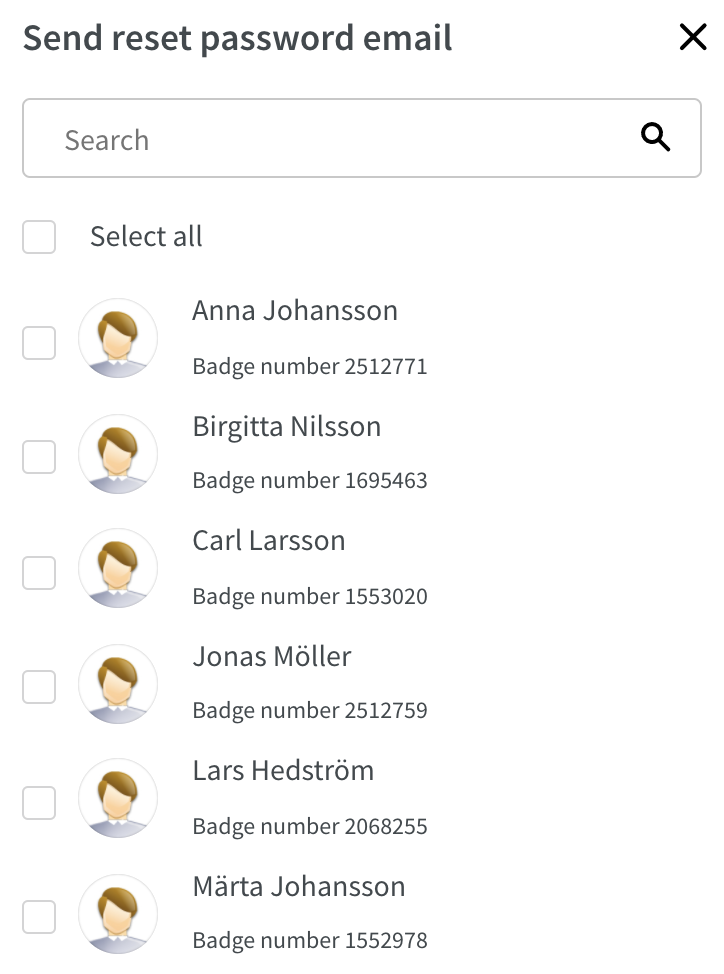
- De geselecteerde personen worden weergegeven in een lijst onder het zoekveld.
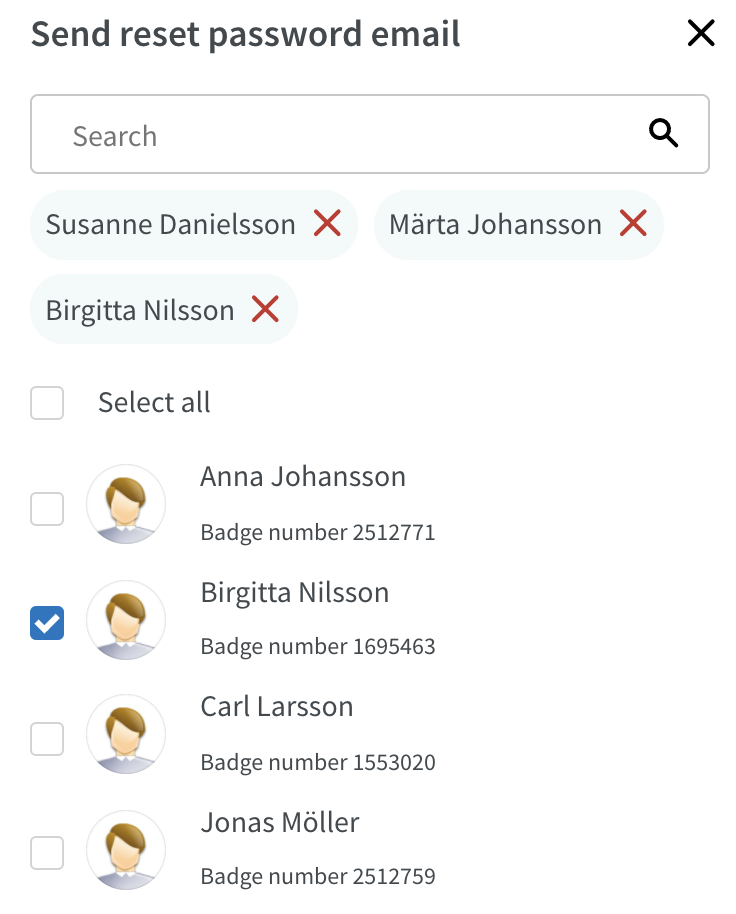
- Klik op verzenden wanneer u klaar bent met het selecteren van personen, en het zijpaneel wordt gesloten.
- In de rechterbovenhoek verschijnt een pop-up die aangeeft of de e-mail met succes is verzonden.
Hoe lang is de wachtwoordlink geldig?
Wanneer een nieuw wachtwoord is aangevraagd, is de link voor het resetten gedurende een bepaalde tijd geldig. Deze tijdsduur varieert afhankelijk van het scenario:
- Manager login en wachtwoord verzenden is voor één gebruiker: 10 dagen
- Manager login en wachtwoord verzenden is voor meerdere gebruikers: 10 dagen
- Nieuwe gebruikers worden aangemaakt en er wordt een welkomstmail verzonden: 10 dagen
- Gebruiker vraagt nieuw wachtwoord aan op de inlogpagina: 20 minuten
Wachtwoordvalidaties
Alle validaties worden gecontroleerd wanneer een gebruiker inlogt op Quinyx, en de gebruiker wordt op de inlogpagina op de hoogte gesteld met rode tekst als er iets niet klopt (zie onderstaande voorbeelden).